Page 73 of 91
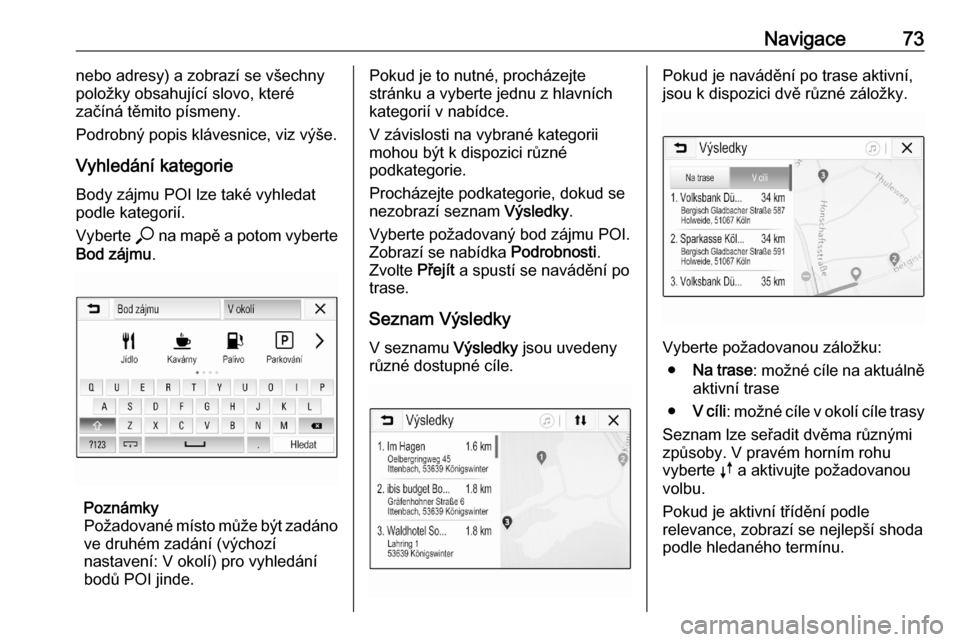
Navigace73nebo adresy) a zobrazí se všechny
položky obsahující slovo, které
začíná těmito písmeny.
Podrobný popis klávesnice, viz výše.
Vyhledání kategorie
Body zájmu POI lze také vyhledat
podle kategorií.
Vyberte * na mapě a potom vyberte
Bod zájmu .
Poznámky
Požadované místo může být zadáno
ve druhém zadání (výchozí
nastavení: V okolí) pro vyhledání
bodů POI jinde.
Pokud je to nutné, procházejte
stránku a vyberte jednu z hlavních
kategorií v nabídce.
V závislosti na vybrané kategorii
mohou být k dispozici různé
podkategorie.
Procházejte podkategorie, dokud se
nezobrazí seznam Výsledky.
Vyberte požadovaný bod zájmu POI.
Zobrazí se nabídka Podrobnosti.
Zvolte Přejít a spustí se navádění po
trase.
Seznam Výsledky V seznamu Výsledky jsou uvedeny
různé dostupné cíle.Pokud je navádění po trase aktivní,
jsou k dispozici dvě různé záložky.
Vyberte požadovanou záložku:
● Na trase : možné cíle na aktuálně
aktivní trase
● V cíli : možné cíle v okolí cíle trasy
Seznam lze seřadit dvěma různými
způsoby. V pravém horním rohu
vyberte k a aktivujte požadovanou
volbu.
Pokud je aktivní třídění podle
relevance, zobrazí se nejlepší shoda
podle hledaného termínu.
Page 74 of 91
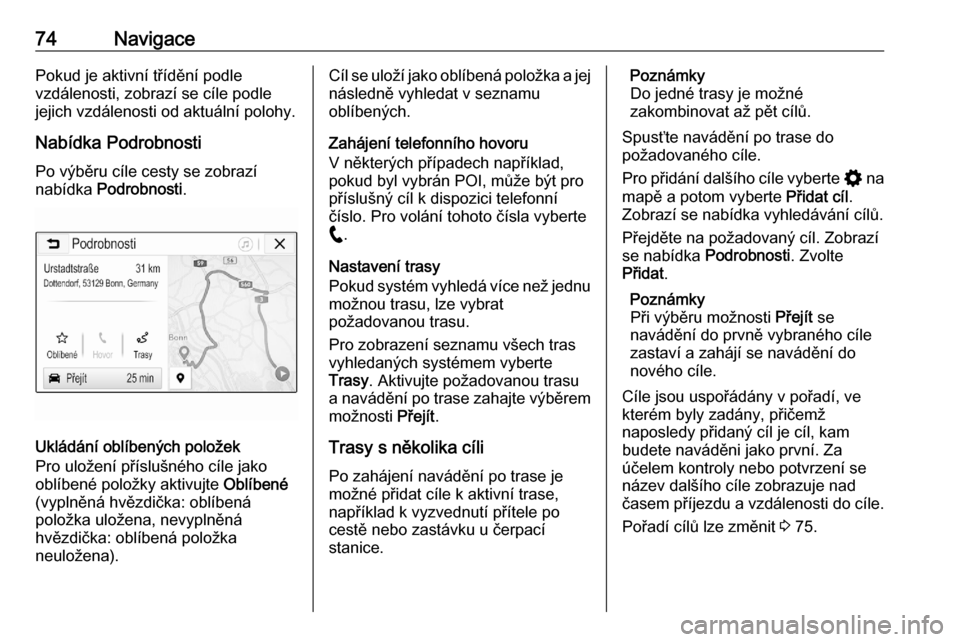
74NavigacePokud je aktivní třídění podle
vzdálenosti, zobrazí se cíle podle
jejich vzdálenosti od aktuální polohy.
Nabídka Podrobnosti
Po výběru cíle cesty se zobrazí
nabídka Podrobnosti .
Ukládání oblíbených položek
Pro uložení příslušného cíle jako
oblíbené položky aktivujte Oblíbené
(vyplněná hvězdička: oblíbená
položka uložena, nevyplněná
hvězdička: oblíbená položka
neuložena).
Cíl se uloží jako oblíbená položka a jej
následně vyhledat v seznamu
oblíbených.
Zahájení telefonního hovoru
V některých případech například,
pokud byl vybrán POI, může být pro
příslušný cíl k dispozici telefonní
číslo. Pro volání tohoto čísla vyberte
w .
Nastavení trasy
Pokud systém vyhledá více než jednu možnou trasu, lze vybrat
požadovanou trasu.
Pro zobrazení seznamu všech tras
vyhledaných systémem vyberte
Trasy . Aktivujte požadovanou trasu
a navádění po trase zahajte výběrem možnosti Přejít.
Trasy s několika cíli
Po zahájení navádění po trase je
možné přidat cíle k aktivní trase,
například k vyzvednutí přítele po
cestě nebo zastávku u čerpací
stanice.Poznámky
Do jedné trasy je možné
zakombinovat až pět cílů.
Spusťte navádění po trase do
požadovaného cíle.
Pro přidání dalšího cíle vyberte % na
mapě a potom vyberte Přidat cíl.
Zobrazí se nabídka vyhledávání cílů.
Přejděte na požadovaný cíl. Zobrazíse nabídka Podrobnosti . Zvolte
Přidat .
Poznámky
Při výběru možnosti Přejít se
navádění do prvně vybraného cíle
zastaví a zahájí se navádění do
nového cíle.
Cíle jsou uspořádány v pořadí, ve
kterém byly zadány, přičemž
naposledy přidaný cíl je cíl, kam
budete naváděni jako první. Za
účelem kontroly nebo potvrzení se název dalšího cíle zobrazuje nad
časem příjezdu a vzdálenosti do cíle.
Pořadí cílů lze změnit 3 75.
Page 75 of 91
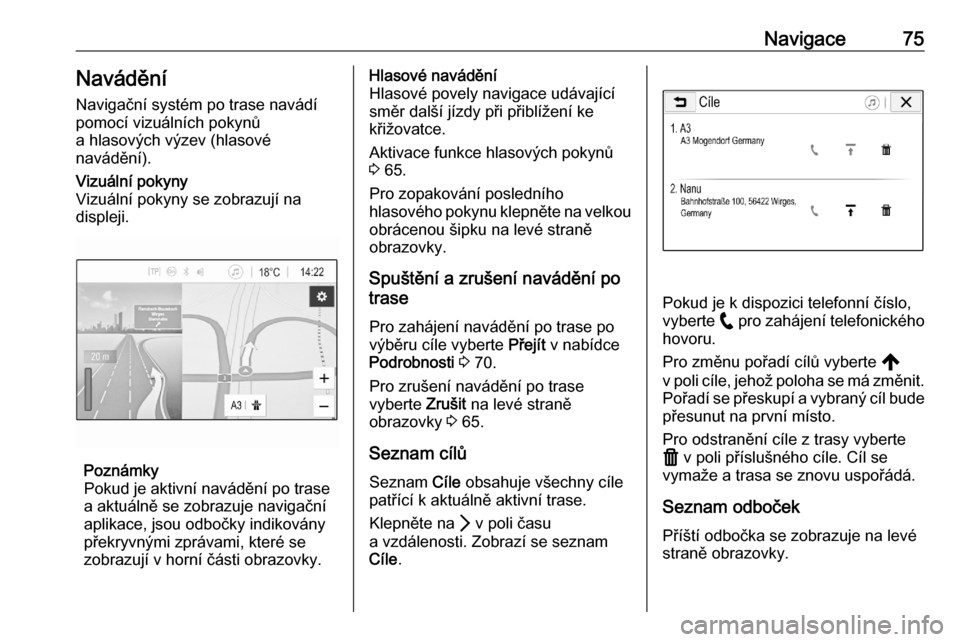
Navigace75Navádění
Navigační systém po trase navádí
pomocí vizuálních pokynů
a hlasových výzev (hlasové
navádění).Vizuální pokyny
Vizuální pokyny se zobrazují na
displeji.
Poznámky
Pokud je aktivní navádění po trase
a aktuálně se zobrazuje navigační
aplikace, jsou odbočky indikovány
překryvnými zprávami, které se
zobrazují v horní části obrazovky.
Hlasové navádění
Hlasové povely navigace udávající
směr další jízdy při přiblížení ke
křižovatce.
Aktivace funkce hlasových pokynů 3 65.
Pro zopakování posledního
hlasového pokynu klepněte na velkou obrácenou šipku na levé straně
obrazovky.
Spuštění a zrušení navádění po
trase
Pro zahájení navádění po trase po
výběru cíle vyberte Přejít v nabídce
Podrobnosti 3 70.
Pro zrušení navádění po trase
vyberte Zrušit na levé straně
obrazovky 3 65.
Seznam cílů
Seznam Cíle obsahuje všechny cíle
patřící k aktuálně aktivní trase.
Klepněte na Q v poli času
a vzdálenosti. Zobrazí se seznam
Cíle .
Pokud je k dispozici telefonní číslo,
vyberte w pro zahájení telefonického
hovoru.
Pro změnu pořadí cílů vyberte ,
v poli cíle, jehož poloha se má změnit. Pořadí se přeskupí a vybraný cíl bude
přesunut na první místo.
Pro odstranění cíle z trasy vyberte
f v poli příslušného cíle. Cíl se
vymaže a trasa se znovu uspořádá.
Seznam odboček
Příští odbočka se zobrazuje na levé
straně obrazovky.
Page 76 of 91
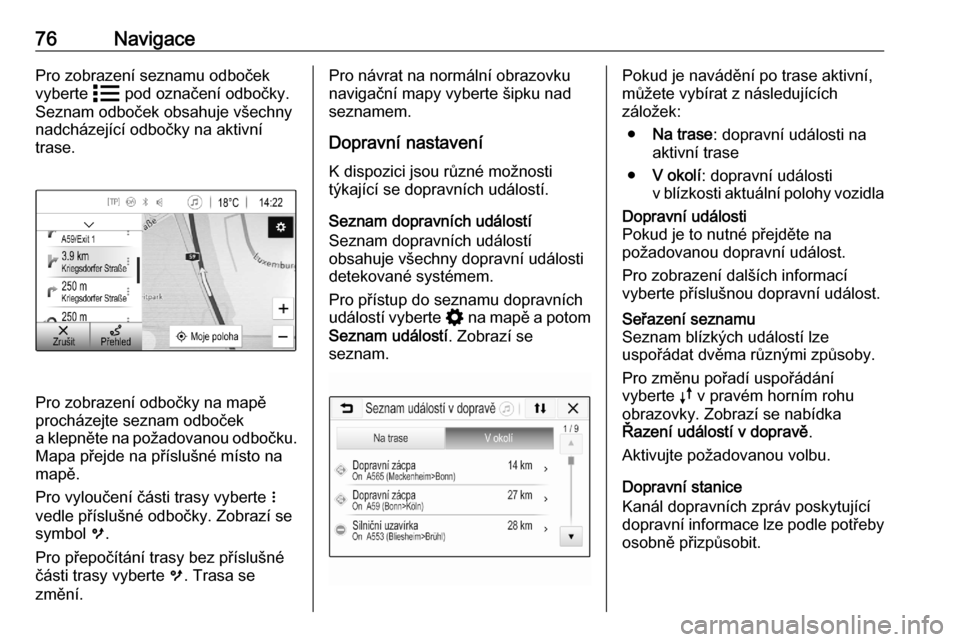
76NavigacePro zobrazení seznamu odboček
vyberte n pod označení odbočky.
Seznam odboček obsahuje všechny
nadcházející odbočky na aktivní
trase.
Pro zobrazení odbočky na mapě
procházejte seznam odboček
a klepněte na požadovanou odbočku. Mapa přejde na příslušné místo na
mapě.
Pro vyloučení části trasy vyberte n
vedle příslušné odbočky. Zobrazí se
symbol m.
Pro přepočítání trasy bez příslušné
části trasy vyberte m. Trasa se
změní.
Pro návrat na normální obrazovku
navigační mapy vyberte šipku nad
seznamem.
Dopravní nastavení K dispozici jsou různé možnosti
týkající se dopravních událostí.
Seznam dopravních událostí
Seznam dopravních událostí
obsahuje všechny dopravní události
detekované systémem.
Pro přístup do seznamu dopravních
událostí vyberte % na mapě a potom
Seznam událostí . Zobrazí se
seznam.Pokud je navádění po trase aktivní,
můžete vybírat z následujících
záložek:
● Na trase : dopravní události na
aktivní trase
● V okolí : dopravní události
v blízkosti aktuální polohy vozidlaDopravní události
Pokud je to nutné přejděte na
požadovanou dopravní událost.
Pro zobrazení dalších informací
vyberte příslušnou dopravní událost.Seřazení seznamu
Seznam blízkých událostí lze
uspořádat dvěma různými způsoby.
Pro změnu pořadí uspořádání
vyberte k v pravém horním rohu
obrazovky. Zobrazí se nabídka
Řazení událostí v dopravě .
Aktivujte požadovanou volbu.
Dopravní stanice
Kanál dopravních zpráv poskytující
dopravní informace lze podle potřeby
osobně přizpůsobit.
Page 77 of 91
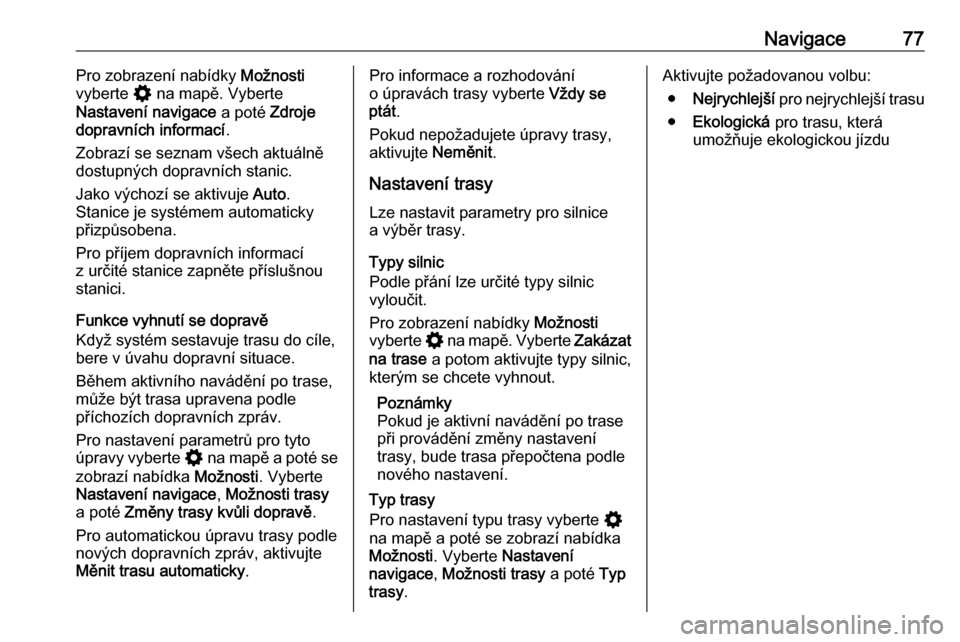
Navigace77Pro zobrazení nabídky Možnosti
vyberte % na mapě. Vyberte
Nastavení navigace a poté Zdroje
dopravních informací .
Zobrazí se seznam všech aktuálně dostupných dopravních stanic.
Jako výchozí se aktivuje Auto.
Stanice je systémem automaticky přizpůsobena.
Pro příjem dopravních informací
z určité stanice zapněte příslušnou
stanici.
Funkce vyhnutí se dopravě
Když systém sestavuje trasu do cíle,
bere v úvahu dopravní situace.
Během aktivního navádění po trase,
může být trasa upravena podle
příchozích dopravních zpráv.
Pro nastavení parametrů pro tyto
úpravy vyberte % na mapě a poté se
zobrazí nabídka Možnosti. Vyberte
Nastavení navigace , Možnosti trasy
a poté Změny trasy kvůli dopravě .
Pro automatickou úpravu trasy podle
nových dopravních zpráv, aktivujte
Měnit trasu automaticky .Pro informace a rozhodování
o úpravách trasy vyberte Vždy se
ptát .
Pokud nepožadujete úpravy trasy,
aktivujte Neměnit.
Nastavení trasy
Lze nastavit parametry pro silnice
a výběr trasy.
Typy silnic
Podle přání lze určité typy silnic
vyloučit.
Pro zobrazení nabídky Možnosti
vyberte % na mapě. Vyberte Zakázat
na trase a potom aktivujte typy silnic,
kterým se chcete vyhnout.
Poznámky
Pokud je aktivní navádění po trase
při provádění změny nastavení
trasy, bude trasa přepočtena podle
nového nastavení.
Typ trasy
Pro nastavení typu trasy vyberte %
na mapě a poté se zobrazí nabídka
Možnosti . Vyberte Nastavení
navigace , Možnosti trasy a poté Typ
trasy .Aktivujte požadovanou volbu:
● Nejrychlejší pro nejrychlejší trasu
● Ekologická pro trasu, která
umožňuje ekologickou jízdu
Page 78 of 91
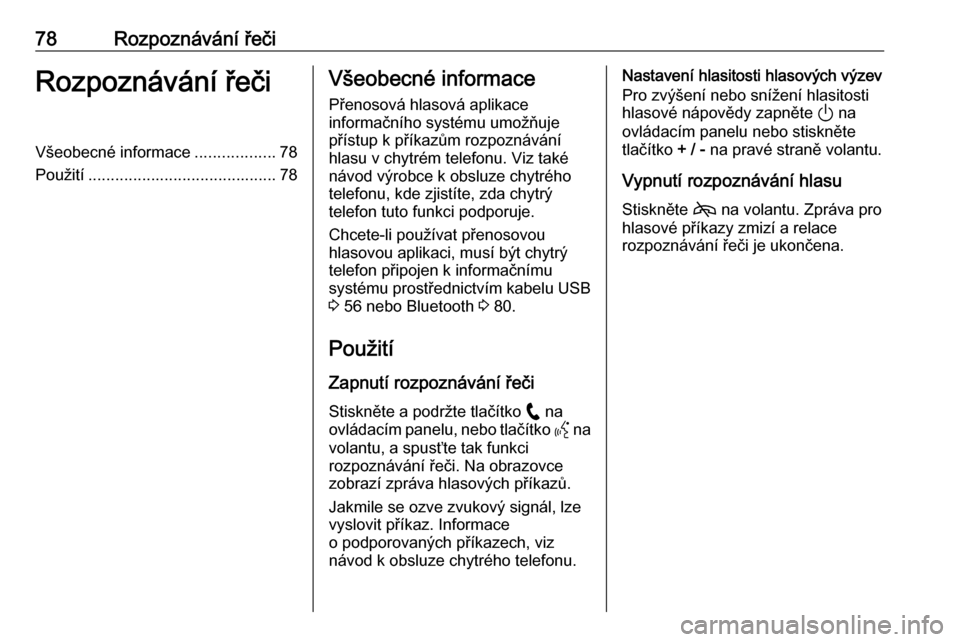
78Rozpoznávání řečiRozpoznávání řečiVšeobecné informace..................78
Použití .......................................... 78Všeobecné informace
Přenosová hlasová aplikace
informačního systému umožňuje
přístup k příkazům rozpoznávání
hlasu v chytrém telefonu. Viz také
návod výrobce k obsluze chytrého
telefonu, kde zjistíte, zda chytrý
telefon tuto funkci podporuje.
Chcete-li používat přenosovou
hlasovou aplikaci, musí být chytrý
telefon připojen k informačnímu
systému prostřednictvím kabelu USB
3 56 nebo Bluetooth 3 80.
Použití Zapnutí rozpoznávání řeči
Stiskněte a podržte tlačítko w na
ovládacím panelu, nebo tlačítko Y na
volantu, a spusťte tak funkci
rozpoznávání řeči. Na obrazovce
zobrazí zpráva hlasových příkazů.
Jakmile se ozve zvukový signál, lze
vyslovit příkaz. Informace
o podporovaných příkazech, viz
návod k obsluze chytrého telefonu.Nastavení hlasitosti hlasových výzev
Pro zvýšení nebo snížení hlasitosti
hlasové nápovědy zapněte ) na
ovládacím panelu nebo stiskněte
tlačítko + / - na pravé straně volantu.
Vypnutí rozpoznávání hlasu Stiskněte 7 na volantu. Zpráva pro
hlasové příkazy zmizí a relace
rozpoznávání řeči je ukončena.
Page 79 of 91
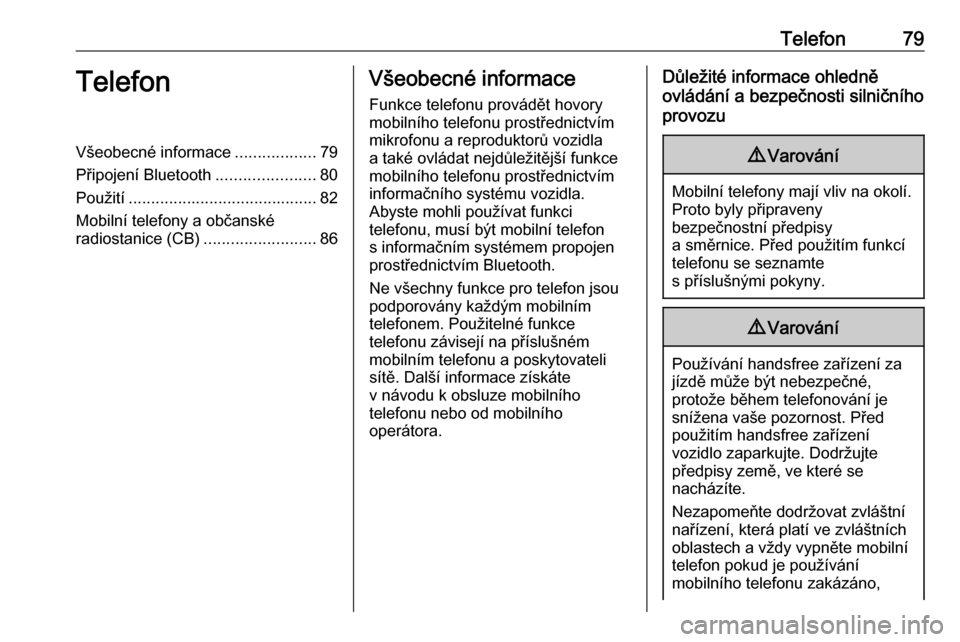
Telefon79TelefonVšeobecné informace..................79
Připojení Bluetooth ......................80
Použití .......................................... 82
Mobilní telefony a občanské
radiostanice (CB) .........................86Všeobecné informace
Funkce telefonu provádět hovory
mobilního telefonu prostřednictvím
mikrofonu a reproduktorů vozidla
a také ovládat nejdůležitější funkce
mobilního telefonu prostřednictvím
informačního systému vozidla.
Abyste mohli používat funkci
telefonu, musí být mobilní telefon
s informačním systémem propojen
prostřednictvím Bluetooth.
Ne všechny funkce pro telefon jsou
podporovány každým mobilním
telefonem. Použitelné funkce
telefonu závisejí na příslušném
mobilním telefonu a poskytovateli
sítě. Další informace získáte
v návodu k obsluze mobilního
telefonu nebo od mobilního
operátora.Důležité informace ohledně
ovládání a bezpečnosti silničního
provozu9 Varování
Mobilní telefony mají vliv na okolí.
Proto byly připraveny
bezpečnostní předpisy
a směrnice. Před použitím funkcí
telefonu se seznamte
s příslušnými pokyny.
9 Varování
Používání handsfree zařízení za
jízdě může být nebezpečné,
protože během telefonování je
snížena vaše pozornost. Před
použitím handsfree zařízení
vozidlo zaparkujte. Dodržujte
předpisy země, ve které se
nacházíte.
Nezapomeňte dodržovat zvláštní
nařízení, která platí ve zvláštních
oblastech a vždy vypněte mobilní
telefon pokud je používání
mobilního telefonu zakázáno,
Page 80 of 91
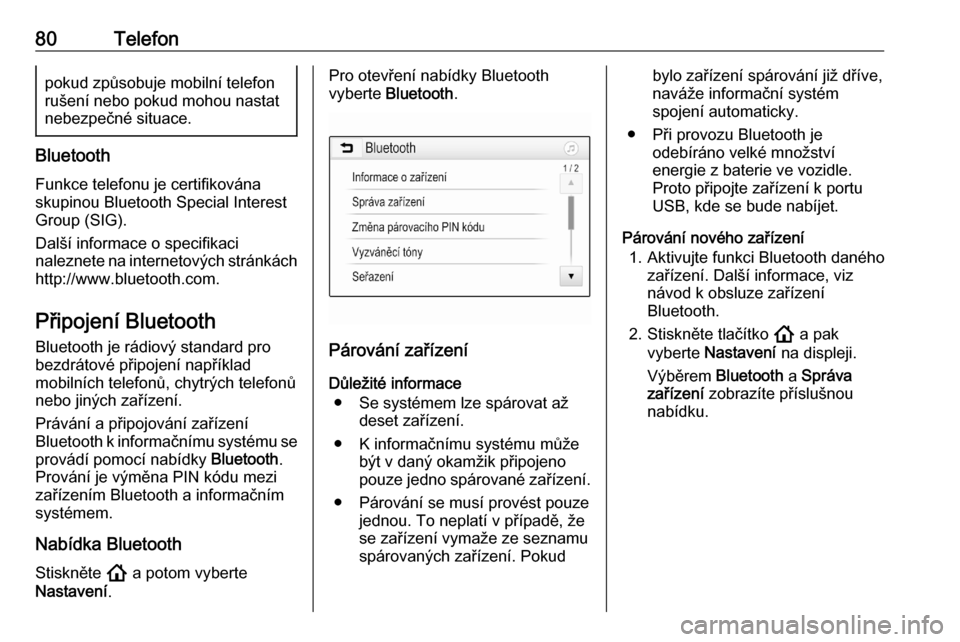
80Telefonpokud způsobuje mobilní telefon
rušení nebo pokud mohou nastat
nebezpečné situace.
Bluetooth
Funkce telefonu je certifikována
skupinou Bluetooth Special Interest
Group (SIG).
Další informace o specifikaci
naleznete na internetových stránkách
http://www.bluetooth.com.
Připojení Bluetooth Bluetooth je rádiový standard pro
bezdrátové připojení například
mobilních telefonů, chytrých telefonů
nebo jiných zařízení.
Právání a připojování zařízení
Bluetooth k informačnímu systému se provádí pomocí nabídky Bluetooth.
Prování je výměna PIN kódu mezi
zařízením Bluetooth a informačním
systémem.
Nabídka Bluetooth Stiskněte ! a potom vyberte
Nastavení .
Pro otevření nabídky Bluetooth
vyberte Bluetooth .
Párování zařízení
Důležité informace ● Se systémem lze spárovat až deset zařízení.
● K informačnímu systému může být v daný okamžik připojeno
pouze jedno spárované zařízení.
● Párování se musí provést pouze jednou. To neplatí v případě, že
se zařízení vymaže ze seznamu
spárovaných zařízení. Pokud
bylo zařízení spárování již dříve,
naváže informační systém
spojení automaticky.
● Při provozu Bluetooth je odebíráno velké množství
energie z baterie ve vozidle.
Proto připojte zařízení k portu
USB, kde se bude nabíjet.
Párování nového zařízení 1. Aktivujte funkci Bluetooth daného zařízení. Další informace, viz
návod k obsluze zařízení
Bluetooth.
2. Stiskněte tlačítko ! a pak
vyberte Nastavení na displeji.
Výběrem Bluetooth a Správa
zařízení zobrazíte příslušnou
nabídku.